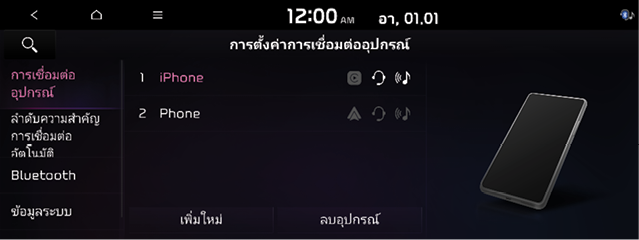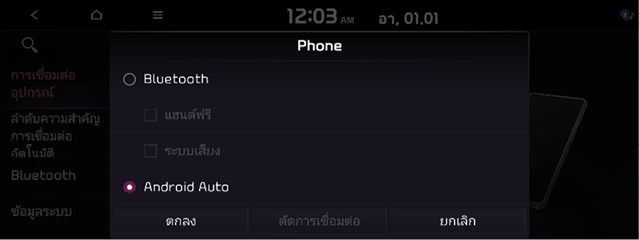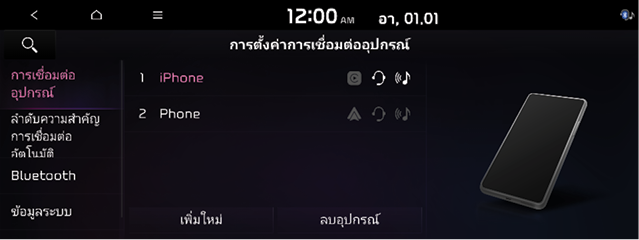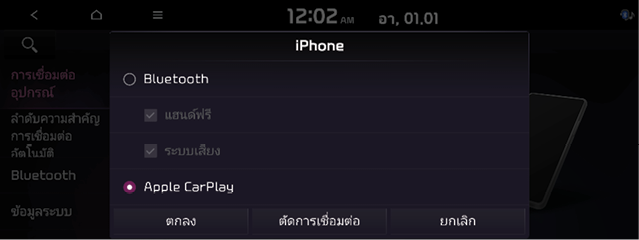การใช้งานฟังก์ชันการเปิดเสียงจากโทรศัพท์
เมื่อท่านเชื่อมต่อสมาร์ทโฟน Android กับรถยนต์ผ่านสาย USB หรือไร้สาย ท่านสามารถเปิดใช้งานและควบคุมแอปในโทรศัพท์ผ่านจอกว้างโดยใช้อินเตอร์เฟสที่ใช้งานง่ายนี้
|
|
|
แนะนำให้ใช้สาย USB ที่ได้รับการอนุมัติและให้มาจากผู้ผลิตสมาร์ทโฟนของท่าน การใช้สาย USB อาจทำให้เกิดข้อผิดพลาดการเปิดเสียงจากโทรศัพท์หรือระบบทำงานผิดพลาด |
Android Auto บนหน้าจอรถยนต์ของท่าน (ด้วยสาย USB)
เมื่อท่านเชื่อมต่อสมาร์ทโฟน Android กับรถยนต์ด้วย Android Auto ท่านสามารถเปิดใช้งานและควบคุมแอปในโทรศัพท์ผ่านจอกว้างโดยใช้อินเตอร์เฟสที่ใช้งานง่ายนี้
- ในการใช้งาน Android Auto ให้ตรวจสอบดังต่อไปนี้ก่อน
- ไปที่เว็บไซต์ของ Android Auto ที่ https://www.android.com/autoเพื่อตรวจสอบรายการประเทศ ประเภทอุปกรณ์ และรุ่นที่รองรับ Android Auto
- ดาวน์โหลดและติดตั้งแอป Android Auto จาก Google Play Store เป็นไปไม่ได้ที่จะติดตั้ง Android Auto ในประเทศที่ไม่รองรับฟีเจอร์นี้
- ในหน้าจอเมนูทั้งหมด ให้เชื่อมต่อสมาร์ทโฟนกับพอร์ต USB ของรถยนต์ด้วยสาย USB ที่ให้มา
- หน้าจออาจแตกต่างกันไปโดยขึ้นอยู่กับรุ่นและข้อมูลจำเพาะของรถยนต์
- เลือกใช้การแบ่งหน้าจอในหน้าจอ Android Auto Screen เพื่อแสดงการแบ่งหน้าจอเมื่อใช้งาน Android Auto
- เมื่อทำการเชื่อมต่อเป็นครั้งแรก หน้าจอระบบจะแสดงหน้าต่างแจ้งเตือน ตรวจดูรายละเอียดแล้วกดตกลง
- หยุดการใช้งาน Android Auto และตัดการเชื่อมต่อกับสมาร์ทโฟนได้โดยการถอดสาย USB ออกจากระบบ
|
|
|
อย่าเชื่อมต่อแล้วถอดข้อต่อ USB ซ้ำๆ กันในระยะเวลาอันสั้น เนื่องจากอาจทำให้เกิดข้อผิดพลาดกับอุปกรณ์หรือระบบล้มเหลว |
- หากสมาร์ทโฟนล็อกอยู่ ให้ปลดล็อกก่อน จากนั้นจึงให้ความยินยอมต่อการใช้งาน Android Auto
เมื่อระบบทำความรู้จักสมาร์ทโฟนสำเร็จแล้ว เมนู Android Auto จะถูกเปิดใช้งานในหน้าจอเมนูทั้งหมด
Android Auto บนหน้าจอรถยนต์ของท่าน (ไร้สาย)
เมื่อท่านเชื่อมต่อสมาร์ทโฟน Android กับรถยนต์ด้วย Android Auto ท่านสามารถเปิดใช้งานและควบคุมแอปในโทรศัพท์ผ่านจอกว้างโดยใช้อินเตอร์เฟสที่ใช้งานง่ายนี้
- ในการใช้งาน Android Auto ให้ตรวจสอบดังต่อไปนี้ก่อน
- ไปที่เว็บไซต์ของ Android Auto ที่ https://www.android.com/autoเพื่อตรวจสอบรายการประเทศ ประเภทอุปกรณ์ และรุ่นที่รองรับ Android Auto
- ดาวน์โหลดและติดตั้งแอป Android Auto จาก Google Play Store เป็นไปไม่ได้ที่จะติดตั้ง Android Auto ในประเทศที่ไม่รองรับฟีเจอร์นี้
- ในหน้าจอเมนูทั้งหมด ให้กด SETUP > การเชื่อมต่ออุปกรณ > เพิ่มใหม > Android Auto. และตรวจสอบรายละเอียด จากนั้นให้กด ตกลง
|
|
|
|
- หน้าจออาจแตกต่างกันไปโดยขึ้นอยู่กับรุ่นและข้อมูลจำเพาะของรถยนต์
- เลือกใช้การแบ่งหน้าจอในหน้าจอ Android Auto Screen เพื่อแสดงการแบ่งหน้าจอเมื่อใช้งาน Android Auto
- ตรวจสอบว่ารุ่นรถยนต์ของท่านเข้ากันได้กับ Android Auto ไร้สายหรือไม่ ให้ติดต่อผู้ผลิตรถยนต์ของท่าน
- ครั้งแรกที่ท่านเชื่อมต่อโทรศัพท์ของท่านเข้ากับรถยนต์ ท่านจำเป็นต้องจับคู่โทรศัพท์ของท่านกับรถยนต์ผ่าน Bluetooth เพื่อผลลัพธ์ที่ดีที่สุด ให้เปิด Bluetooth, Wi-Fi, และบริการแจ้งพิกัดระหว่างการเซ็ตอัพ ทำให้แน่ใจว่ารถยนต์ของท่านเข้าเกียร์จอดรถ (P) อยู่ และให้เวลาเพียงพอกับการเซ็ตอัพ Android Auto ก่อนที่ท่านจะเริ่มต้นขับรถ
- หากท่านต้องการหยุดใช้งาน Android Auto แบบไร้สาย ให้กดที่ออกจากโหมดขับขี่ในหน้าจอการแจ้งเตือนในโทรศัพท์ของท่าน
- การเชื่อมต่อแบบไร้สายอาจใช้เวลาไม่กี่วินาทีเพื่อเริ่มต้น
เมื่อระบบทำความรู้จักสมาร์ทโฟนสำเร็จแล้ว เมนู Android Auto จะถูกเปิดใช้งานในหน้าจอเมนูทั้งหมด
การใช้งาน Android Auto
- ในหน้าจอเมนูทั้งหมด ให้กดที่ Android Auto
- ใช้งานฟังก์ชันที่ต้องการ
- ในการใช้งานฟังก์ชันของโทรศัพท์ เพลง หรือการนำทางบนสมาร์ทโฟน ให้กดไอคอนแอปที่่สอดคล้องกัน
- เมื่อท่านใช้งานระบบนำทางจาก สมาร์ทโฟนของท่านผ่าน การเปิดเสียงจากโทรศัพท์ เสียงจากฟังก์ชันวิทยุ/สื่อของระบบและระบบนำทางจะออกมาจากลำโพงของรถยนต์ เมื่อท่านใช้ลูกบิดปรับระดับเสียงในขณะที่กำลังมีเสียงจากทั้งสองระบบ ระดับเสียงการนำทางจะถูกปรับก่อน
- ใช้ระบบการรู้จำเสียงของ Google ให้กดปุ่มการรู้จำเสียงบนพวงมาลัยค้างไว้
- เมื่อกดปุ่ม [MODE] บน พวงมาลัย ท่านสามารถใช้แอปใน สมาร์ทโฟนของท่านและโหมดวิทยุ/สื่อของระบบนี้ได้
- เพื่อกำหนดว่าจะใช้งานฟังก์ชันใดเมื่อกดปุ่ม [MODE] บนพวงมาลัย กดปุ่ม [MODE] ค้างไว้เพื่อแสดงหน้าจอการตั้งค่า
- เมื่อกดปุ่มโทรบนพวงมาลัย ท่านสามารถโทรออกได้ด้วยการเชื่อมต่อ Bluetooth
- เมื่อกำลังใช้งานการเปิดเสียงจากโทรศัพท์ ท่านจะไม่สามารถเปลี่ยนการตั้งค่าการเปิดเสียงจากโทรศัพท์ได้ เปลี่ยนการตั้งค่าโดยการถอดสาย USB ออกจากระบบของท่าน
- ไอคอนในหน้าจออาจเปลี่ยนแปลงได้ตามนโยบายของ Google Corporation
- แอปหรือฟังก์ชันที่ใช้งานผ่าน Android Auto อาจเปลี่ยนแปลงได้ตามนโยบายของ Google Corporation สำหรับรายการฟังก์ชันที่รองรับ โปรดไปที่เว็บไซต์ของ Android ที่ https://www.android.com/auto
- ในการใช้ ฟังก์ชันนี้จากสมาร์ทโฟนของท่านด้วยการตั้งค่าระบบให้น้อยที่สุด ให้อัพเดต OS ของสมาร์ทโฟนให้เป็นเวอร์ชันล่าสุด
- ระยะเวลาการทำความรู้จักอาจแตกต่างกันไปโดยขึ้นอยู่กับชนิดของอุปกรณ์ เฟิร์มแวร์ และเวอร์ชันของ OS
- อาจมีค่าใช้จ่ายสำหรับการใช้ข้อมูลมือถือในขณะที่ Android Auto กำลังทำงาน
- ฟังก์ชันบางส่วนอาจไม่ทำงานอย่างเหมาะสมโดยขึ้นอยู่กับ ความแรงของสัญญาณเครือข่าย
- หลีกเลี่ยงการใช้งานสมาร์ทโฟนในขณะที่ใช้ Android Auto
- ท่านจะไม่สามารถใช้งานฟังก์ชันต่อไปนี้ในขณะที่ใช้งาน Android Auto
- โหมด USB
- Apple CarPlay
- ค้นหาโดยการใช้แผงควบคุมหรือรีโมทคอนโทรลบนพวงมาลัย
Apple CarPlay บนหน้าจอรถยนต์ของท่าน (ด้วยสาย USB)
เมื่อท่านเชื่อมต่อสมาร์ทโฟน iPhone กับรถยนต์ด้วย Apple CarPlay ท่านสามารถเปิดใช้งานและควบคุมแอปใน iPhone ผ่านจอกว้างโดยใช้อินเตอร์เฟสที่ใช้งานง่ายนี้
- ในการใช้งาน Apple CarPlay ให้ตรวจสอบดังต่อไปนี้ก่อน
- ไปที่เว็บไซต์ของ Apple CarPlay ที่ https://www.apple.com/ios/carplay เพื่อตรวจสอบรายการประเทศ ประเภทอุปกรณ์ และรุ่นที่รองรับ Apple CarPlay
- ดาวน์โหลดและติดตั้งแอป Apple CarPlay จาก App Store เป็นไปไม่ได้ที่จะติดตั้ง Apple CarPlay ในประเทศที่ไม่รองรับฟีเจอร์นี้
- ในหน้าจอเมนูทั้งหมด ให้เชื่อมต่อสมาร์ทโฟนกับพอร์ต USB ของรถยนต์ด้วยสาย USB ที่ให้มา
- หน้าจออาจแตกต่างกันไปโดยขึ้นอยู่กับรุ่นและข้อมูลจำเพาะของรถยนต์
- เลือกใช้การแบ่งหน้าจอในหน้าจอ Apple CarPlay เพื่อแสดงการแบ่งหน้าจอเมื่อใช้งาน Apple CarPlay
- เมื่อทำการเชื่อมต่อเป็นครั้งแรก หน้าจอระบบจะแสดงหน้าต่างแจ้งเตือน ตรวจดูรายละเอียดแล้วกดตกลง
- หยุดการใช้งาน Apple CarPlay และตัดการเชื่อมต่อกับสมาร์ทโฟนได้โดยการถอดสาย USB ออกจากระบบ
|
|
|
อย่าเชื่อมต่อแล้วถอดข้อต่อ USB ซ้ำๆ กันในระยะเวลาอันสั้น เนื่องจากอาจทำให้เกิดข้อผิดพลาดกับอุปกรณ์หรือระบบล้มเหลว |
- หาก iPhone ล็อกอยู่ ให้ปลดล็อกก่อน จากนั้นจึงให้ความยินยอมต่อการใช้งาน Apple CarPlay
เมื่อระบบทำความรู้จักสมาร์ทโฟนสำเร็จแล้ว เมนู Apple CarPlay จะถูกเปิดใช้งานในหน้าจอเมนูทั้งหมด
Apple CarPlay บนหน้าจอรถยนต์ของท่าน (ไร้สาย)
เมื่อท่านเชื่อมต่อสมาร์ทโฟน iPhone กับรถยนต์ด้วย Apple CarPlay ท่านสามารถเปิดใช้งานและควบคุมแอปในโทรศัพท์ผ่านจอกว้างโดยใช้อินเตอร์เฟสที่ใช้งานง่ายนี้
- ในการใช้งาน Apple CarPlay ให้ตรวจสอบดังต่อไปนี้ก่อน
- ไปที่เว็บไซต์ของ Apple CarPlay ที่ https://www.apple.com/ios/carplay เพื่อตรวจสอบรายการประเทศ ประเภทอุปกรณ์ และรุ่นที่รองรับ Apple CarPlay
- ดาวน์โหลดและติดตั้งแอป Apple CarPlay จาก App Store เป็นไปไม่ได้ที่จะติดตั้ง Apple CarPlay ในประเทศที่ไม่รองรับฟีเจอร์นี้
- ในหน้าจอเมนูทั้งหมด ให้กด SETUP > การเชื่อมต่ออุปกรณ์ > เพิ่มใหม่ > Apple CarPlayและตรวจสอบรายละเอียด จากนั้นให้กด ตกลง
|
|
|
|
- หน้าจออาจแตกต่างกันไปโดยขึ้นอยู่กับรุ่นและข้อมูลจำเพาะของรถยนต์
- เลือกใช้การแบ่งหน้าจอในหน้าจอ Apple CarPlay เพื่อแสดงการแบ่งหน้าจอเมื่อใช้งาน Apple CarPlay
- ตรวจสอบว่ารุ่นรถยนต์ของท่านเข้ากันได้กับ Apple CarPlayไร้สา หรือไม่ ให้ติดต่อผู้ผลิตรถยนต์ของท่าน
- ครั้งแรกที่ท่านเชื่อมต่อโทรศัพท์ของท่านเข้ากับรถยนต์ ท่านจำเป็นต้องจับคู่โทรศัพท์ของท่านกับรถยนต์ผ่าน Bluetooth เพื่อผลลัพธ์ที่ดีที่สุด ให้เปิด Bluetooth, Wi-Fi, และบริการแจ้งพิกัดระหว่างการเซ็ตอัพ ทำให้แน่ใจว่ารถยนต์ของท่านเข้าเกียร์จอดรถ (P) อยู่ และให้เวลาเพียงพอกับการเซ็ตอัพ Apple CarPlay ก่อนที่ท่านจะเริ่มต้นขับรถ
- หากท่านต้องการหยุดใช้งาน Apple CarPlay แบบไร้สาย ให้กดที่ออกจากโหมดขับขี่ในหน้าจอการแจ้งเตือนในโทรศัพท์ของท่าน
- การเชื่อมต่อแบบไร้สายอาจใช้เวลาไม่กี่วินาทีเพื่อเริ่มต้น
เมื่อระบบทำความรู้จักสมาร์ทโฟนสำเร็จแล้ว เมนู Apple CarPlay จะถูกเปิดใช้งานในหน้าจอเมนูทั้งหมด
การใช้งาน Apple CarPlay
- ในหน้าจอเมนูทั้งหมด ให้กดที่ Apple CarPlay
- ใช้งานฟังก์ชันที่ต้องการ
- ในการใช้งานฟังก์ชันของโทรศัพท์ เพลง หรือการนำทางบนสมาร์ทโฟน ให้กดไอคอนแอปที่่สอดคล้องกัน
- เมื่อท่านใช้งานระบบนำทางจาก สมาร์ทโฟนของท่านผ่าน การเปิดเสียงจากโทรศัพท์ เสียงจากฟังก์ชันวิทยุ/สื่อของระบบและระบบนำทางจะออกมาจากลำโพงของรถยนต์ เมื่อท่านใช้ลูกบิดปรับระดับเสียงในขณะที่กำลังมีเสียงจากทั้งสองระบบ ระดับเสียงการนำทางจะถูกปรับก่อน
- เมื่อกดปุ่ม [MODE] บน พวงมาลัย ท่านสามารถใช้แอปใน สมาร์ทโฟนของท่านและโหมดวิทยุ/สื่อของระบบนี้ได้
- เพื่อกำหนดว่าจะใช้งานฟังก์ชันใดเมื่อกดปุ่ม [MODE] บนพวงมาลัย กดปุ่ม [MODE] ค้างไว้เพื่อแสดงหน้าจอการตั้งค่า
- เมื่อกดปุ่มโทรบนพวงมาลัย ท่านสามารถโทรออกได้ด้วยการเชื่อมต่อ Bluetooth
- เมื่อกำลังใช้งานการเปิดเสียงจากโทรศัพท์ ท่านจะไม่สามารถเปลี่ยนการตั้งค่าการเปิดเสียงจากโทรศัพท์ได้ เปลี่ยนการตั้งค่าโดยการถอดสาย USB ออกจากระบบของท่าน
- แอปหรือฟังก์ชันที่ใช้งานผ่าน Apple CarPlay อาจเปลี่ยนแปลงได้ตามนโยบายของ Apple สำหรับรายการฟังก์ชันที่รองรับ โปรดไปที่เว็บไซต์ของ Apple ที่ https://www.apple.com/ios/carplay
- ในการใช้ ฟังก์ชันนี้จากสมาร์ทโฟนของท่านด้วยการตั้งค่าระบบให้น้อยที่สุด ให้อัพเดต OS ของสมาร์ทโฟนให้เป็นเวอร์ชันล่าสุด
- ระยะเวลาการทำความรู้จักอาจแตกต่างกันไปโดยขึ้นอยู่กับชนิดของอุปกรณ์ เฟิร์มแวร์ และเวอร์ชันของ OS
- อาจมีค่าใช้จ่ายสำหรับการใช้ข้อมูลมือถือในขณะที่ Apple CarPlay กำลังทำงาน
- ฟังก์ชันบางส่วนอาจไม่ทำงานอย่างเหมาะสมโดยขึ้นอยู่กับ ความแรงของสัญญาณเครือข่าย
- หลีกเลี่ยงการใช้งานสมาร์ทโฟนในขณะที่ใช้ Apple CarPlay
- ท่านจะไม่สามารถใช้งานฟังก์ชันต่อไปนี้ในขณะที่ใช้งาน Apple CarPlay
- โหมด USB
- Android Auto
- ค้นหาโดยการใช้แผงควบคุมหรือรีโมทคอนโทรลบนพวงมาลัย